Word 可以编排文档,拥有强大的制表功能和自动纠错检查等功能,是我们工作学习中不可缺少的。但有时也会需要将 Word 转成 PDF、XPS、SVG、TXT 常见格式。如果是多个 DOCX 文档进行格式转换,一个一个的处理就太慢了。下面的这个方法,是可以将多个 Word 文档批量转变成 PDF、XPS、SVG、XLSL、TXT 等常见格式,大大节省了操作时间。
使用场景
当我们需要将 Word 文档批量转换成 PDF、XPS、SVG、XLSX、TXT 格式时,还可以将 Word 批量转成 Doc、Docx、Docm、Dot、Dotx、Dotm、HTML、EPUB、MD、RTF 常见格式或者 JPG、PNG、BMP、TIFF 图片格式。
效果预览
处理前:

处理后:

操作步骤
1.打开下面的这个软件,点击“格式转换”,选择“Word 转换为其它格式”。
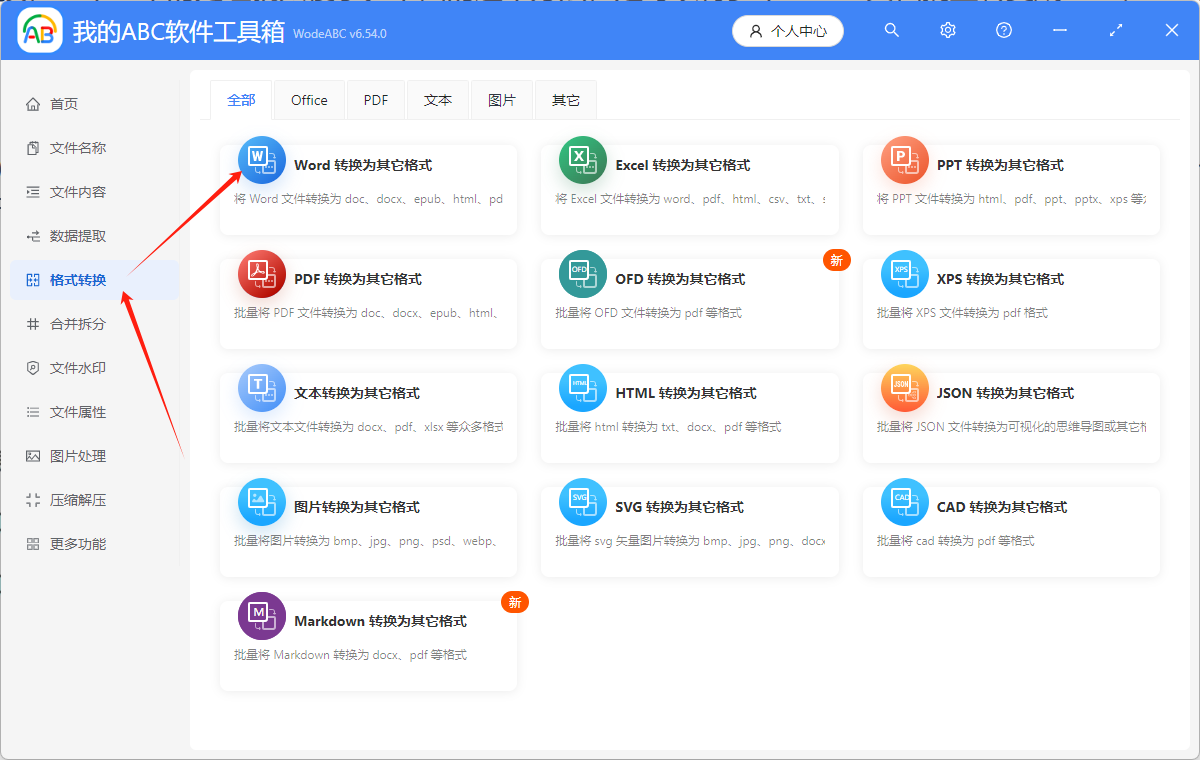
2.点击“选择文件”,或者“从文件中导入文件”,或者直接将要处理的 Word 文件拖到软件中来。这三个方法都可以添加想要批量处理的文件。
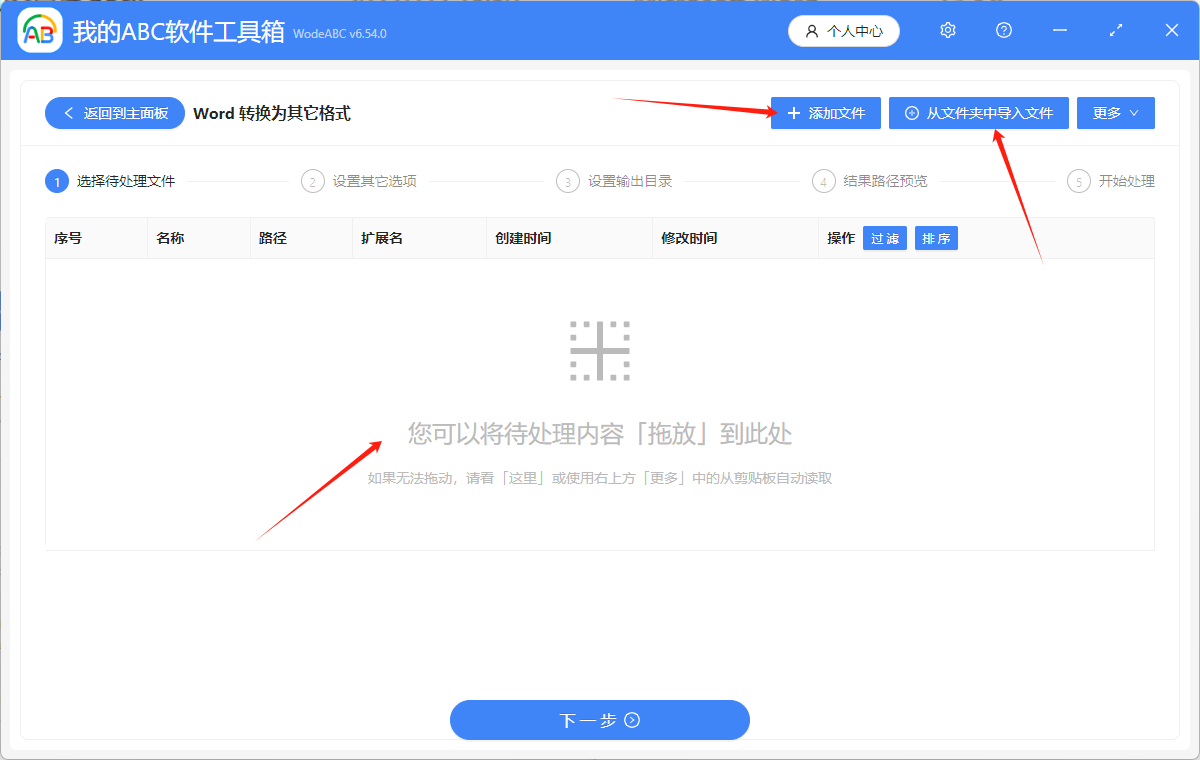
Word 文件添加成功后会在下方箭头指的地方显示出来。
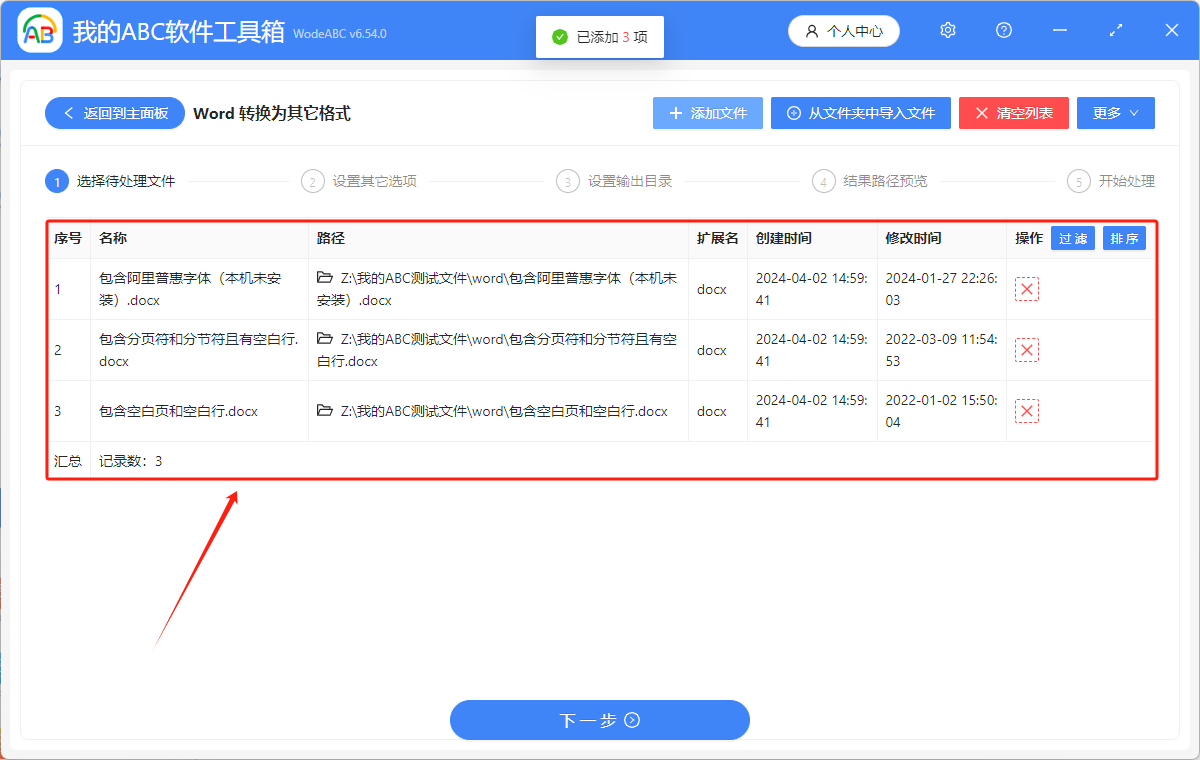
3.选择“格式转换”,选择转换后的 PDF、XPS、SVG、XLSX、TXT 格式。这里选择转成 TXT 格式进行示范。
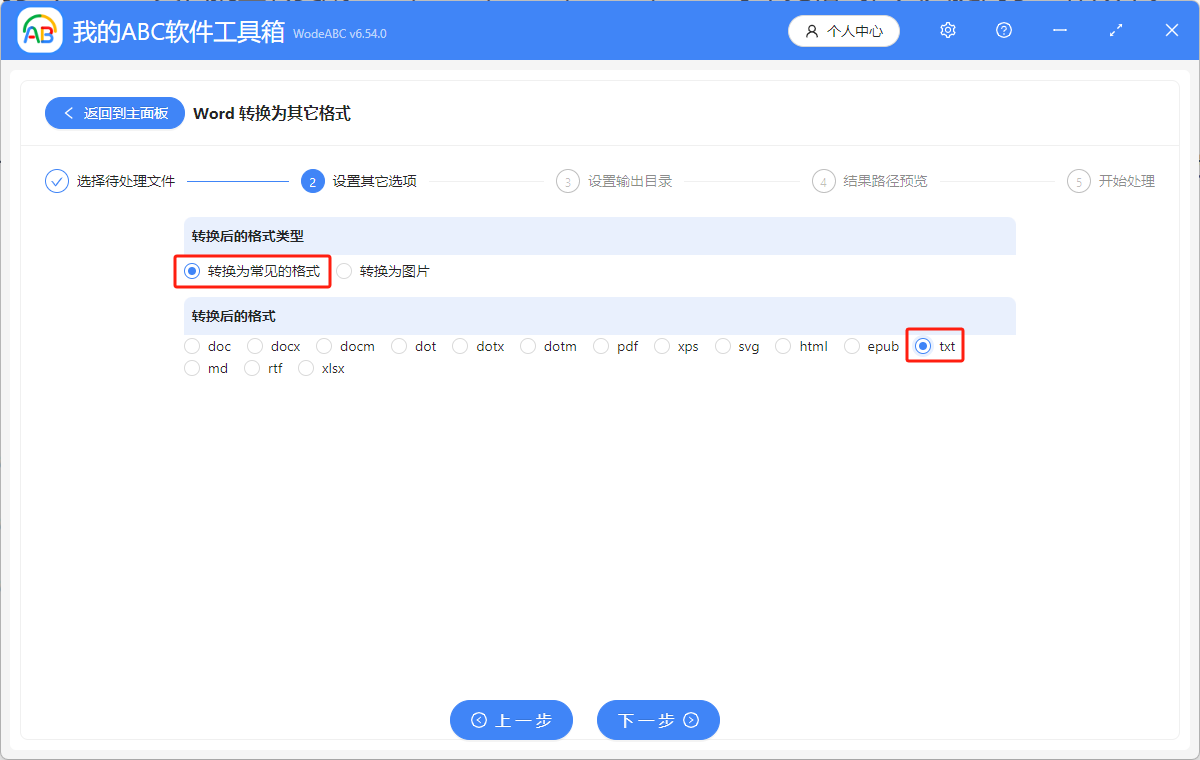
4.点击“浏览”,选择更改后的 Word 文件保存位置。点击“下一步”,进一步确认 TXT 文件的保存位置。
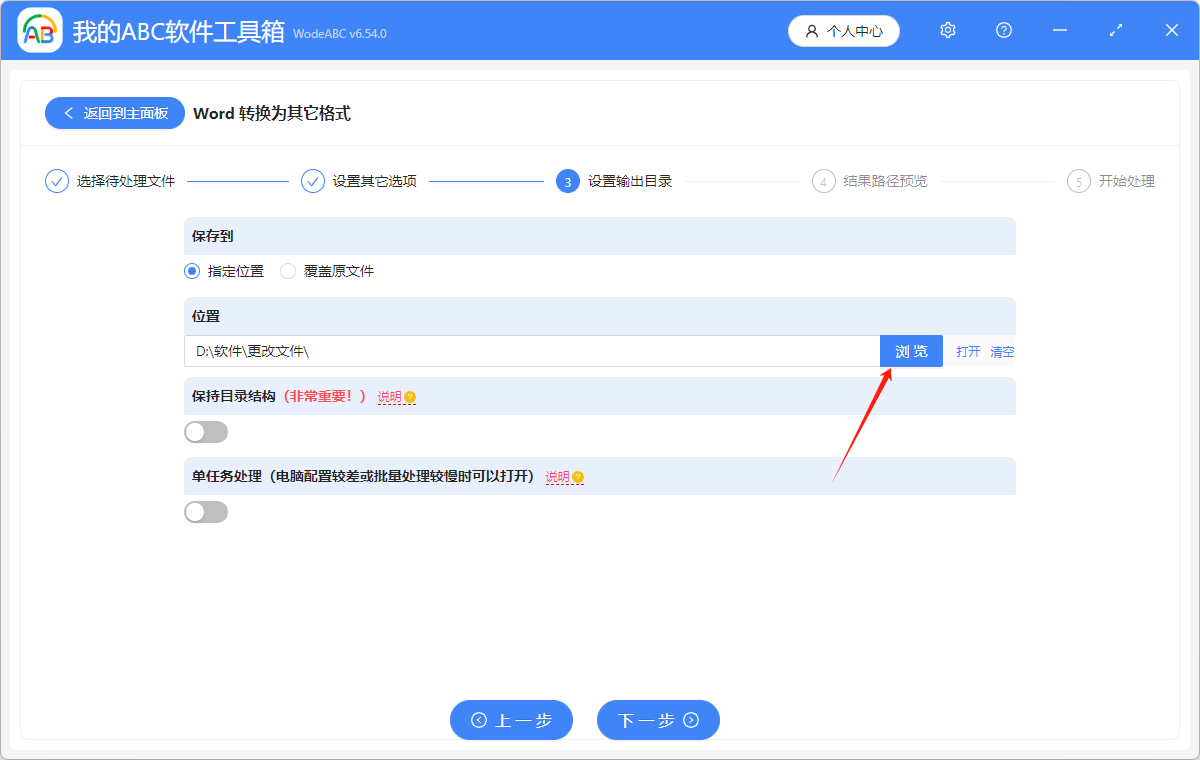

5.显示“失败0条”,表示我们成功将 Word 文档批量转换成 PDF、XPS、SVG、XLSX、TXT 常见文档。
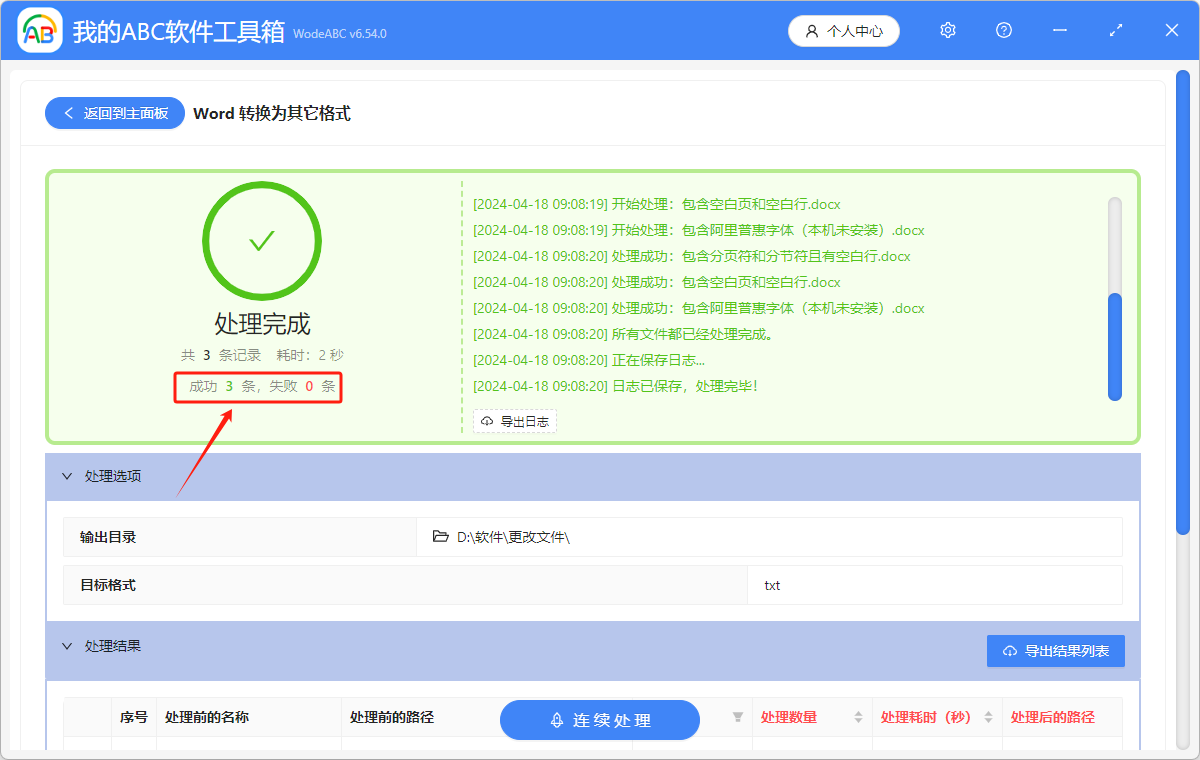
如果想要将 Word 批量转换成 Doc、Docx、Docm、Dot、Dotx、Dotm、HTML、EPUB、MD、RTF 常见格式,或者批量变成 JPG、PNG、BMP、TIFF 图片格式,也可以在此功能中进行操作。